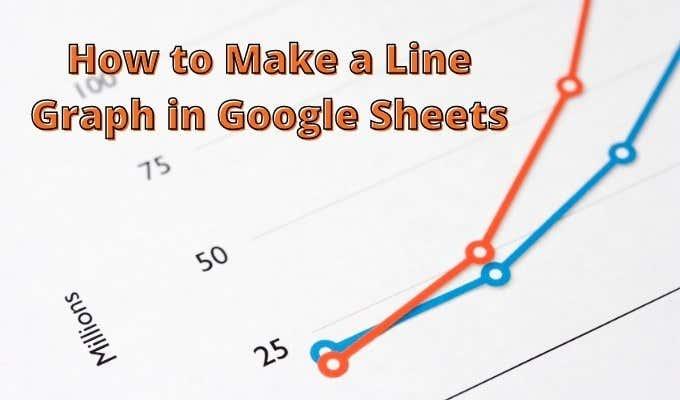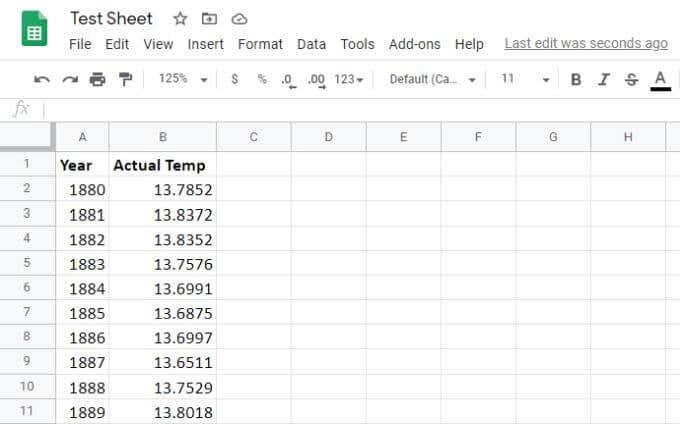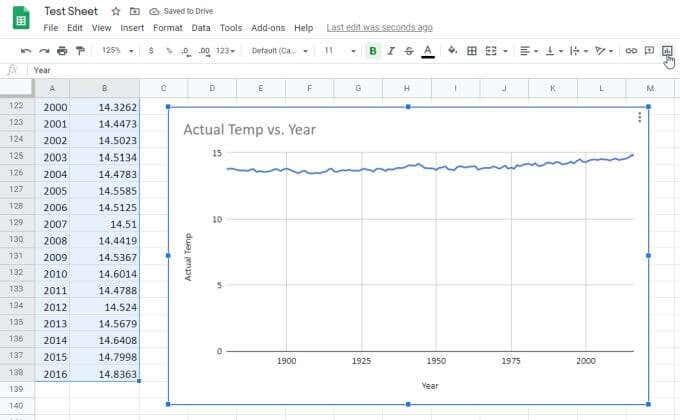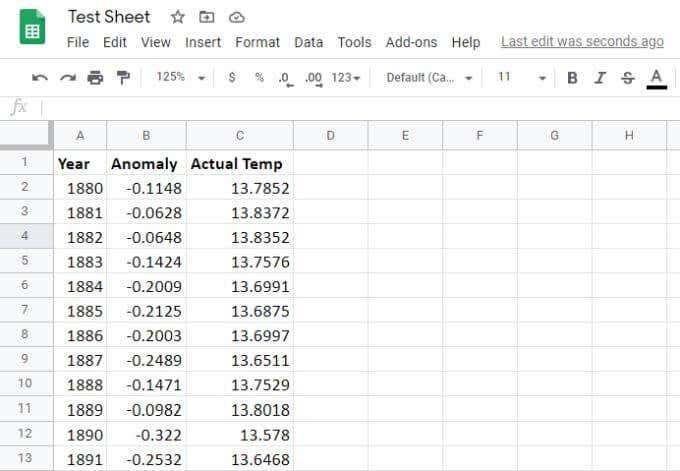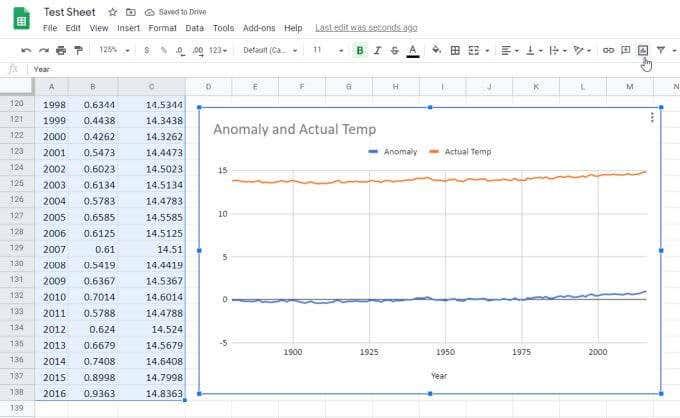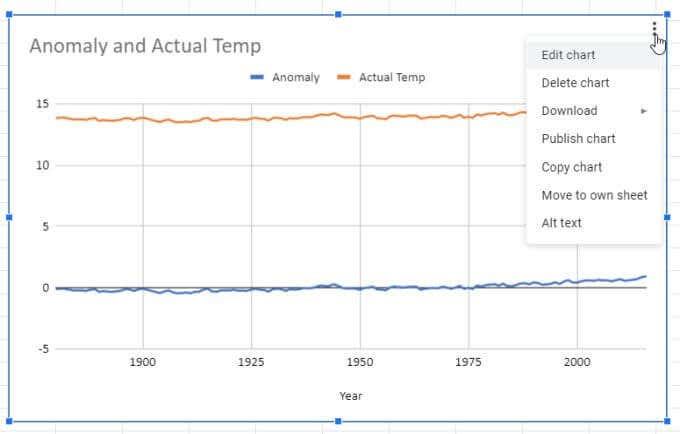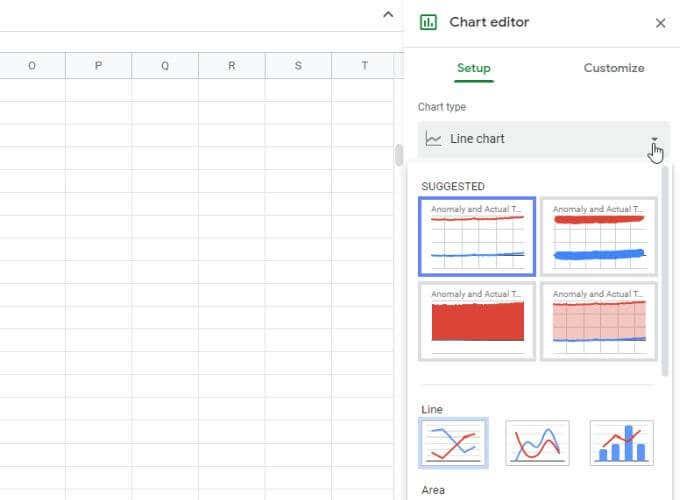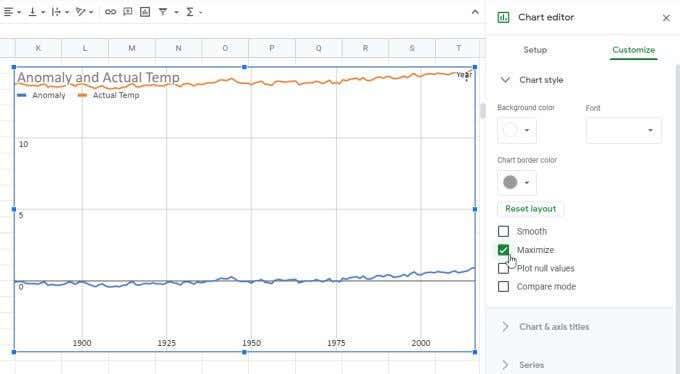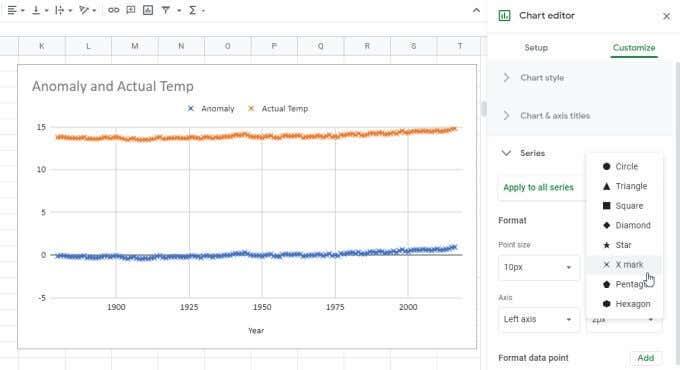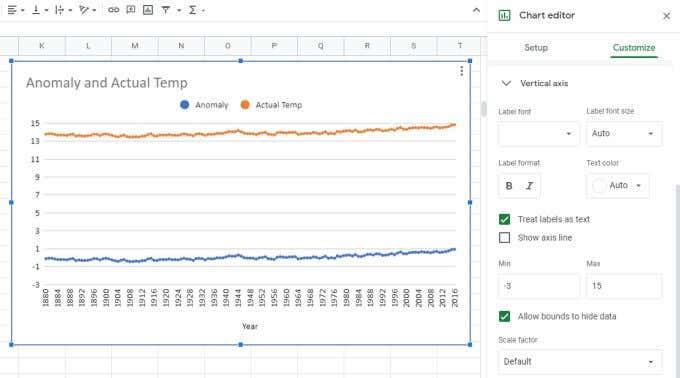En av de vanligste typene grafer folk lager i regneark, enten det er Excel eller Google Sheets, er linjegrafen.
Linjegrafer er enkle å lage, spesielt fra ett sett med data, men du kan også lage dem fra to eller flere sett. Dette vil generere flere linjer på samme graf.
I denne artikkelen lærer du hvordan du lager en linjegraf i Google Sheets, enten du jobber med ett sett med data eller flere.
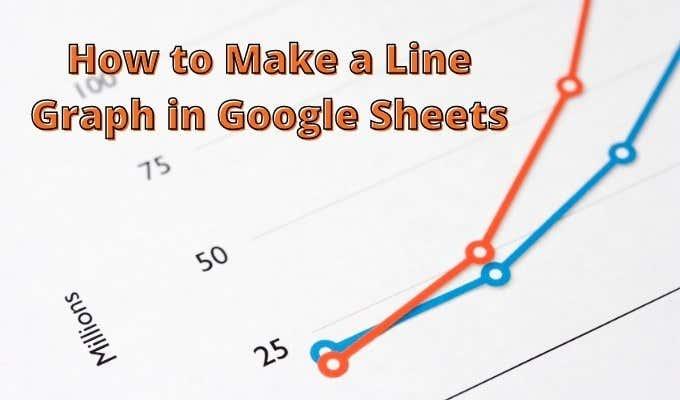
Lag en enkelt linjegraf i Google Sheets
Det enkleste formatet for å ha dataene dine for å lage en graf er to kolonner. En kolonne vil tjene som x-akseverdier, og den andre vil bli dine y-akseverdier.
Det spiller ingen rolle om dataene skrives inn i disse cellene eller resultatet av andre regnearkberegninger .
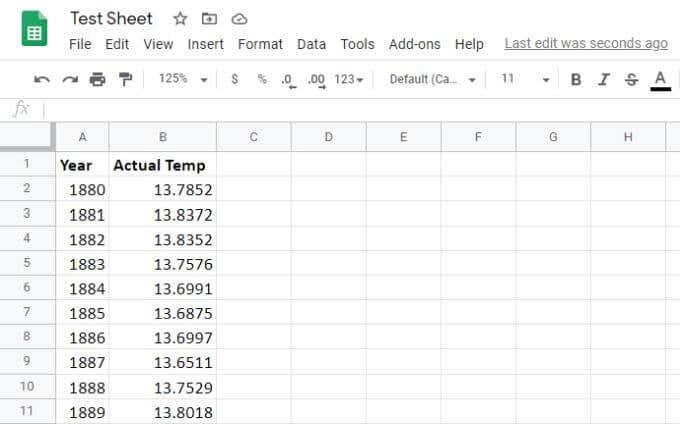
Utfør følgende trinn for å lage linjegrafen.
1. Velg begge kolonnene, helt ned til siste rad med data.
2. Velg diagramikonet mot høyre side av raden med ikoner i Google Regneark-menyen. Dette vil automatisk generere diagrammet i arket ditt ved å bruke dataene du valgte.
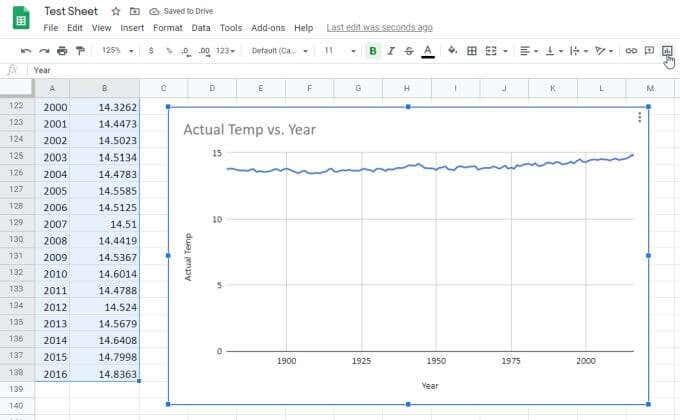
Google Sheets er intelligent nok til å lage diagramtittelen fra kolonneoverskriftene dine. Den plasserer også den første kolonnen langs x-aksen med riktig etikett, og den andre kolonnen langs y-aksen med sin egen etikett.
Lage en flerlinjegraf i Google Sheets
For å lage en linjegraf i Google Sheets fra flere sett med data, er prosessen omtrent den samme. Du må legge ut dataene i flere kolonner, igjen med x-aksedataene i kolonnen lengst til venstre.
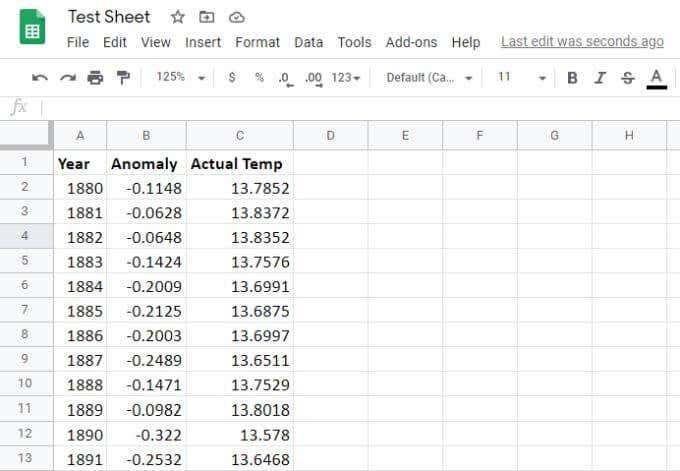
Slik lager du linjegrafen fra disse dataene:
- Velg alle tre kolonnene ned til siste rad med data.
- Velg kartikonet på høyre side av ikonlinjen i menyen.
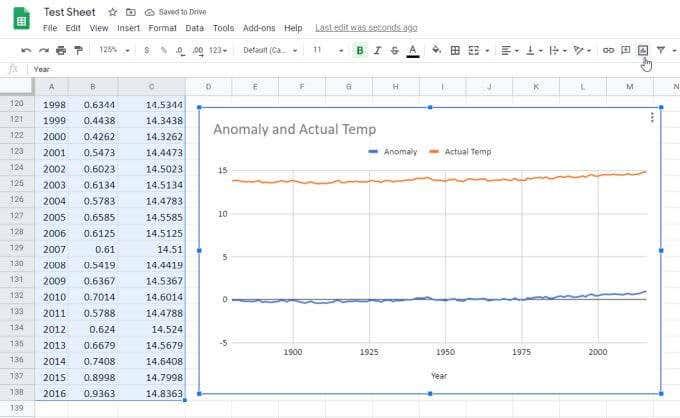
Akkurat som før vil dette automatisk generere den multi-lignende grafen. Denne gangen vil du se den andre og tredje kolonnen med data vises som to linjer (to serier) i grafen.
Merk at alt av følgende genereres automatisk:
- Graftittelen kommer fra overskriftene for den andre og tredje kolonnen.
- Serieetiketter kommer også fra kolonneoverskriftene.
- X-aksen genereres fra de første kolonnedataene.
- Y-aksen genereres fra området til andre og tredje kolonnedata.
Som du kan se, er grafen en enkeltskala. Dette betyr at maks- og min-området vil som standard være et bredt nok område til at begge seriene med data kan vises på den ene grafen.
Den gode nyheten er at du ikke holder deg til standard grafinnstillinger. Det er mulig å tilpasse den slik at den ser ut akkurat slik du vil ha den.
Formatere en linjegraf i Google Sheets
For å oppdatere utseendet til diagrammet ditt, hold musen over det og du vil se tre vertikale prikker i øvre høyre hjørne.
Velg prikkene, og velg Rediger diagram fra rullegardinmenyen.
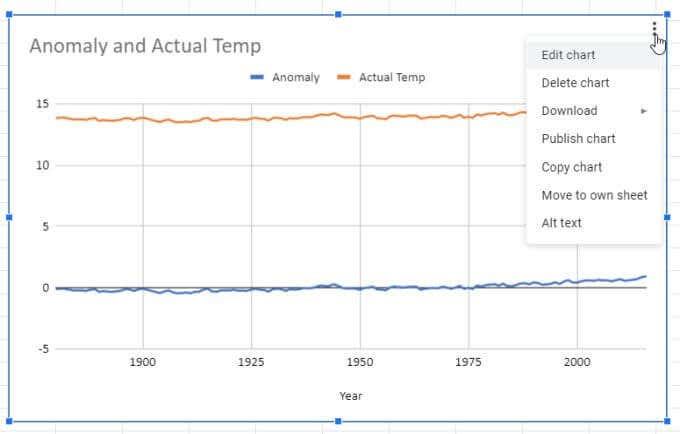
Et vindu vises på høyre side av regnearket. Det er to faner du kan utforske. Den ene er Oppsett og den andre er Tilpass .
Velg Oppsett og du vil se en rekke andre diagramstiler å velge mellom.
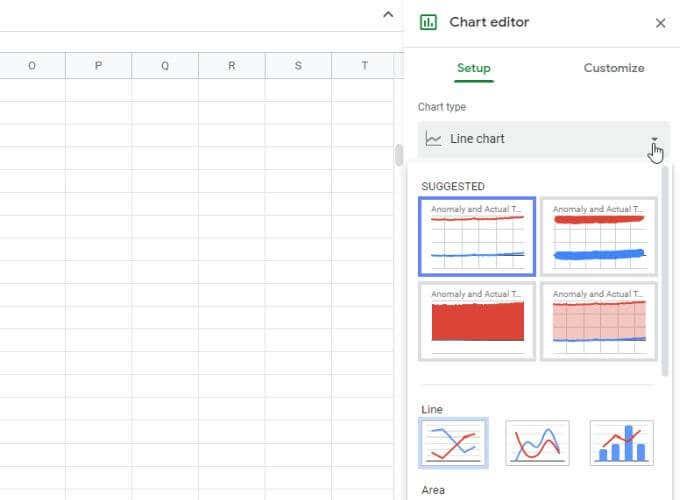
Du vil se flere linjediagramstiler, og du kan også endre diagrammet til noe annet som stolpe, kake eller til og med en kombinasjon av flere stiler.
For eksempel kan du velge en kombinasjon av linje og stolpediagram, som vil bruke en kolonne for linjen og en annen for stolpene. Hver type diagram har sitt eget formål, avhengig av hvilke data du visualiserer og hvordan du vil sammenligne dataene.
Tilpass-delen
For å formatere linjediagrammet du har laget, velg kategorien Tilpass .
I den første delen ser du alternativet Diagramstil . Du kan leke med de forskjellige layoutalternativene. En av de mer vanlige er Maximize , som skaper den minste skalaen mulig som begge settene med data vil passe inn i.
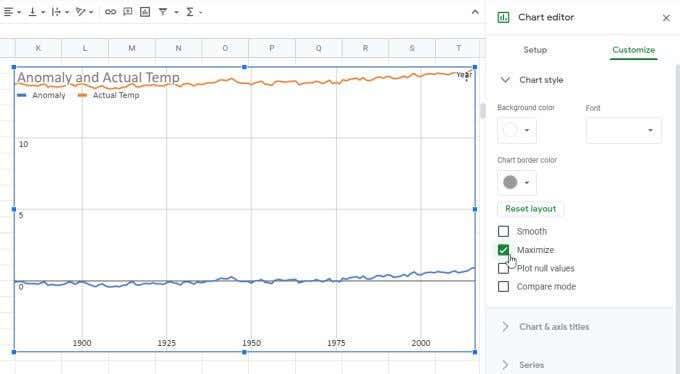
Dette er en måte å zoome inn på dataene dine så mye som mulig uten å miste noen av datasettene.
Andre alternativer inkluderer:
- Glatt : Bruk en jevn funksjon i linjediagrammet for å redusere støy i dataene dine.
- Maksimer : Reduserer polstring og marginer.
- Plot nullverdier : Hvis det er tomme celler (nullverdier) vil valg av dette plotte dem, og lage små brudd på linjen der det er nullverdier.
- Sammenligningsmodus : Viser dataene når du holder musepekeren over linjen.
Serieseksjonen
Den neste viktige delen å vite om er Series .
Det er her du kan justere ikoner som representerer individuelle datapunkter (velg hvilken som helst form fra listen). Du kan også justere størrelsen på disse ikonene og aksens linjetykkelse.
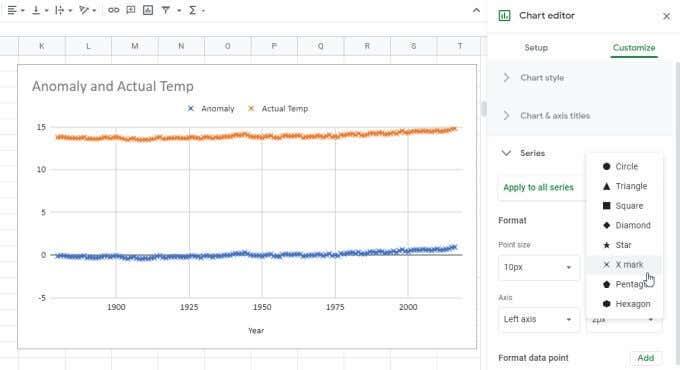
Nederst ser du også alternativer for å legge til datalinjer, dataetiketter og en trendlinje i linjediagrammet i Google Sheets.
Horisontale og vertikale akseseksjoner
Bruk delene Horisontal akse og Vertikal akse for å justere ting på hver akse som:
- Merk skrifttype og størrelse
- Etikettformat (fet eller kursiv)
- Aksetekstfarger
- Om etikettene skal behandles som tekst
- Vis en akselinje eller gjør den usynlig
- Bruk en faktor på hver akseskala
- Bruk en logaritmisk skala
- Juster tallformatet hvis det ikke er brukt i dataene
Selvfølgelig vil du også se alternativet for å manuelt angi maks- og mingrensene kun for y-akseskalaen.
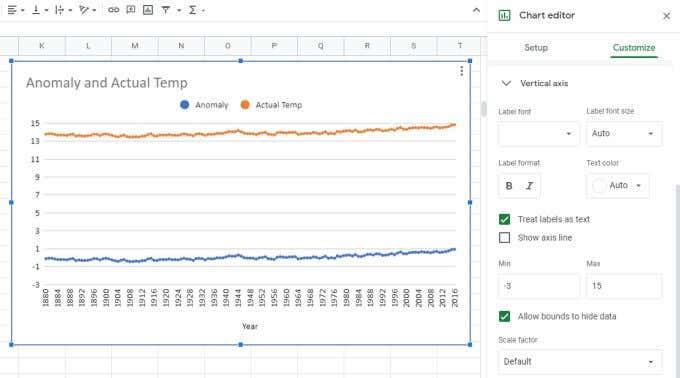
Lage linjediagrammer i Google Sheets
Når du lager et linjediagram i Google Sheets, vises det automatisk på samme ark som dataene dine, men du kan kopiere linjediagrammet og lime det inn i en annen arkfane. Den vil fortsatt vise kildedataene fra den opprinnelige fanen.
Du kan bli fristet til å plotte data i grafer eller diagrammer i Excel . Men linjediagrammer i Google Sheets er mye enklere å lage og tilpasse enn i Google Sheets. Alternativene er enkle og tilpasningen er mye mer intuitiv. Så hvis du noen gang trenger å plotte data i et linjegrafformat, prøv det i Google Sheets først.